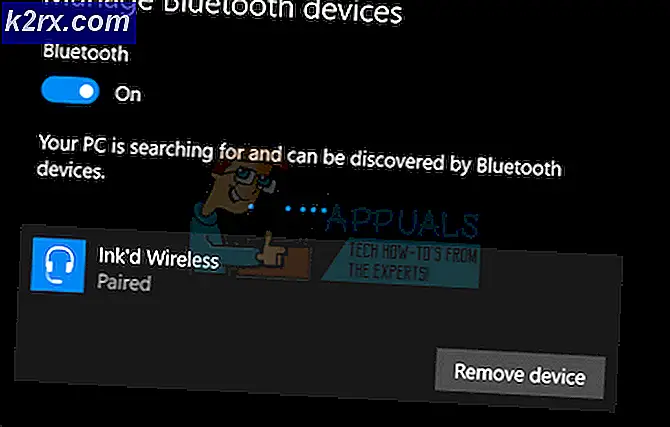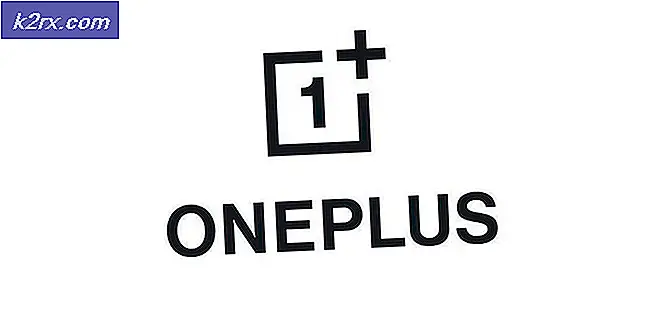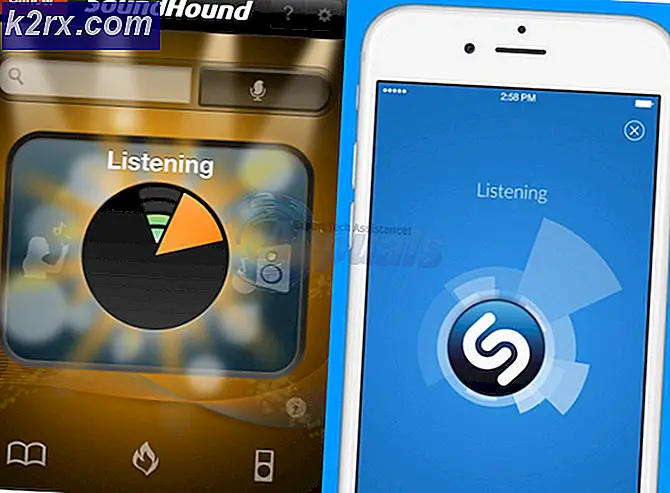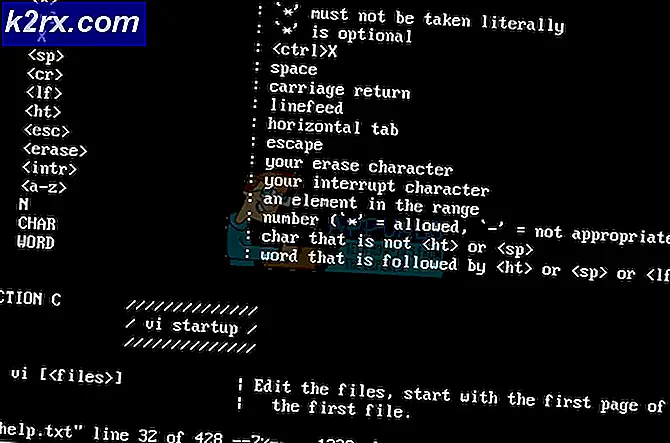Hvordan få tilgang til Google Drive fra Ubuntu File Manager?
I stedet for alltid å åpne nettleseren for å få tilgang til Google Drive, kan du faktisk finne alt du trenger fra Ubuntu-filbehandleren, som om den er lagret lokalt på datamaskinen.
Fra filbehandleren kan du gjøre de fleste av operasjonene som du ville gjort fra nettleseren, som inkluderer:
- Kopiere, klippe og lime inn filer
- Åpne filer i forskjellige formater
- Slette filer
Slik får du tilgang til Google Drive fra Ubuntu File Manager
- Åpne Innstillinger ved å enten søke gjennom appmenyen eller skrive inn følgende kommando i terminalen
gnome-kontroll-senter
- Navigere til Online-kontoerfra innstillingsmenyen
- Under Legg til en konto delen, Klikk på Google
- En påloggingsdialogboks vises. Skriv inn Google-e-postadressen og passordet ditt
- En dialogboks for å gi Gnome-tillatelser til å få tilgang til og administrere Google-kontoen din, åpnes.
Rull ned og klikk på Tillate knapp - På neste skjermbilde må du slå på Google-funksjonene du vil bruke fra datamaskinen din.
For denne veiledningen, slå på dem alle, men du kan alltid komme tilbake senere og endre disse innstillingene ved å klikke på kontoen - Nå vises e-postadressen for Google-kontoen din alltid i Ubuntu-filbehandling, og du kan alltid åpne for å få tilgang til og administrere Google Drive-filene dine.
- Du kan administrere filene som de er lokale, inkludert bruk av hurtigtaster som Ctrl + C for kopiering og mange andre.
Merk: Du må alltid være koblet til internett for å få tilgang til Google Disk
Vanlige oppgaver som kan gjøres i Google Disk fra Filbehandling
- Kopiere og lime inn filer eller mapper ved hjelp av Ctrl + C og Ctrl + V. henholdsvis.
- Klippe filer eller mapper med Ctrl + X
- Opprette nye mapper ved å høyreklikke og deretter klikke Ny mappeder du kan opprette filer.
- Du kan enkelt navigere gjennom filene ved å sortere dem ved hjelp av: synkende eller stigende rekkefølge, sist endret, først endret og mer. For å bruke denne funksjonen, klikk på rullegardinknappen som vist nedenfor